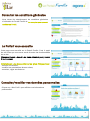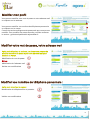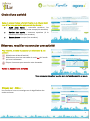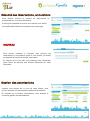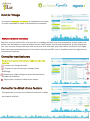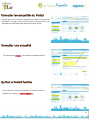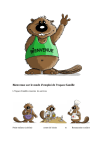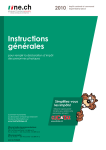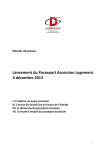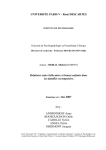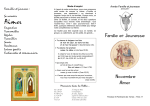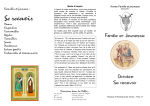Download MODE D`EMPLOI
Transcript
MODE D’EMPLOI Du Portail Famille de Saint Jean d’Illac Bienvenue sur agora+ famille Vous pouvez gérer en ligne les activités de votre (vos) enfant(s) : consulter, définir, effectuer vos réservations vos modifications ou annulations en ligne dans des délais impartis (voir conditions de réservation et d’annulation). Sur la page d'accueil du site, il vous sera demandé d'indiquer votre identifiant et votre mot de passe. Votre identifiant est l'adresse mail que vous nous avez communiquée lors de l'inscription de votre (vos) enfant(s). Votre mot de passe : vous l’avez reçu par mail ou par courrier postal. Afin de gérer au mieux les familles recomposées ou séparées, il est nécessaire d'avoir un mail par personne. En cas de problème avec un compte n’hésitez pas à nous contacter : [email protected] 2 SOMMAIRE Consulter les conditions générales 4 Le Portail vous accueille 4 Consulter/modifier vos données personnelles 4 Modifier mon profil 5 Modifier votre mot de passe, votre adresse mail 5 Modifier vos numéros de téléphone personnels 5 Visualiser vos contacts 6 Détail d'un contact 6 Visualiser les informations de votre enfant 6 Choix d'une activité 7 Réserver, modifier ou annuler une activité 7 Résumé des réservations, annulations 8 Gestion des autorisations 8 Droit à l’image 9 Consulter ses factures 9 Consulter le détail d'une facture 9 Consulter les actualités du Portail 10 Consulter une actualité 10 Quitter le Portail Famille 10 3 Consulter les conditions générales Vous devez lire attentivement les conditions générales d’utilisation du Portail Famille et les accepter pour pouvoir accéder au Portail. Le Portail vous accueille Cette page vous accueille sur le Portail Famille. C'est à partir de cet écran que vous aurez accès à toutes les fonctionnalités de ce site. Cliquez sur le mot « Accueil » du menu déroulant pour y revenir à tout moment. Choisissez une des actions les plus fréquentes : - réserver une activité, - modifier les autorisations de son enfant, - consulter, régler ses factures. Consulter/modifier vos données personnelles Cliquez sur « Mon Profil » pour afficher vos informations personnelles. 4 Modifier mon profil Vous pouvez modifier votre mot de passe et votre adresse mail en cliquant sur le cadenas. Vous pouvez modifier vos numéros de téléphones personnels en cliquant sur le crayon. Ce sont les seuls renseignements personnels que vous pouvez modifier. Pour modifier les autres données, veuillez contacter le service : [email protected] Modifier votre mot de passe, votre adresse mail Après avoir cliqué sur le cadenas, un écran vous propose de modifier votre mot de passe et/ou votre adresse mail pour accéder au Portail. Modification du mot de passe Et / ou Modification de l'adresse mail Validez vos modifications Modifier vos numéros de téléphone personnels : Après avoir cliqué sur le crayon : Modification du téléphone fixe ou portable Validez vos modifications 5 Visualiser vos contacts Lorsque vous cliquez sur «Contacts» : Vous visualisez les personnes à qui vous avez donné l'autorisation d'aller chercher vos enfants au sein des diverses structures municipales. En cliquant sur le nom d'une personne, vous avez accès aux détails la concernant. Détail d’un contact Cet écran permet de visualiser les droits que vous avez attribués à cette personne concernant vos enfants : pouvoir les accompagner sur la structure, les récupérer à la sortie d’une activité, etc. Visualiser les informations de votre enfant Lorsque vous cliquez sur le nom de votre enfant vous visualisez les informations le concernant. En cliquant sur le bouton « Réservation » vous accédez à l'écran de gestion des activités municipales. 6 Choix d'une activité Dans un premier temps le Portail Famille de la ville de Saint Jean d’Illac vous permettra uniquement de réserver : ALSH Jules Verne : mercredis scolaires, les vacances (à la journée) et les camps (à la semaine) Service des sports : vacances sportives (à la semaine) et camps (à la semaine) Espace jeunes : camps (à la semaine) Réserver, modifier ou annuler une activité Pour réserver, modifier ou annuler une réservation à une activité : Sélectionner d'abord l'activité Sélectionner tous les mercredis du mois ou de l’année qui vous intéressent. Cliquez à nouveau pour annuler votre demande. Valider ou Annuler votre demande Vous ne pouvez visualiser que les mois de l'année scolaire en cours. Cliquez sur « Aide » : Une fenêtre s’ouvre et renseigne sur la signification des codes couleurs. 7 Résumé des réservations, annulations Cette fenêtre confirme le nombre de réservations ou annulations que vous avez effectuées. Il est toujours possible de revenir sur l'activité pour vérifier les modifications faites et éventuellement les corriger. NOUVEAU Vous pouvez visualiser à n’importe quel moment vos réservations ou annulations grâce à une fenêtre (ci-contre) qui apparaît à la suite de chaque réservation. En cliquant sur le lien pdf, vous retrouvez tout l’historique (sous forme de tableau) des actions effectuées sur cette inscription Gestion des autorisations Lorsque vous cliquez sur le nom de votre enfant, vous pouvez visualiser les informations relatives à sa situation. En cliquant sur le bouton «Autorisation» vous accédez à l'écran de gestion des autorisations. 8 Droit à l’image Vous pouvez accepter ou refuser la publication d'une photo de votre enfant dans le cadre de ses activités municipales. Nouveau ! La facture électronique Depuis le mois de juillet 2013, vous recevrez un message dès que vous vous connecterez à votre espace personnel vous demandant si vous souhaitez recevoir votre facture sous format électronique. Si vous cliquez sur OUI, vous recevrez chaque début de mois un courriel vous informant que votre facture est prête à être réglée. Ainsi vous aurez accès directement à votre facture sous format PDF pour la visualiser avant son règlement et vous pourrez l’imprimer. Consulter ses factures Vous pouvez suivre l'évolution ou régler en ligne vos factures. Cliquez pour changer d'année. Cliquez sur les colonnes pour changer l'ordre d'affichage. Cliquez pour régler en ligne et suivez les instructions fournies par la banque. 4 4 Cliquez pour consulter le détail d'une facture. Consulter le détail d'une facture En cliquant sur le numéro ou le libellé d'une facture le détail de la facture s'affiche. 9 Consulter les actualités du Portail Cliquez pour lire la dernière actualité du portail ou toutes les actualités. Il s’agit le plus souvent des informations sur les périodes de réservation des vacances et des camps. Consulter une actualité En cliquant sur « Lire » : la dernière actualité s'affiche. Quitter le Portail Famille A tout moment vous pouvez quitter le Portail Famille en cliquant sur l'onglet : « Déconnexion ». 10